Java Agent
tip
安装环境
作业系统: Windows/Linux/Unix
JDK 版本: 1.6+
Framework: Any
中间件: Any
note
Tomcat 目前只兼容 8,9 版
Spring-boot/Netty/Jetty/Sofa
安装
停止 Springboot/Netty/Jetty/Sofa 服务,进入 Springboot/Netty/Jetty/Sofa 目录(如:webapp1_domain),新建文件夹
iast-tool,将下载的agent.jar放到iast-tool目录下。启动服务时,增加如下内容:
-javaagent:"<server_root>/iast-tool/agent.jar"
完整启动方法参考示例:
java -javaagent:"<server_root>/iast-tool/agent.jar" -jar <server_root>/webapp1.jar
卸载
- 停止 Springboot/Netty/Jetty/Sofa 服务,进入 Springboot/Netty/Jetty/Sofa 目录(如:webapp1_domain),删除文件夹
iast-tool以及文件夹中的内容。
- 下次启动 Springboot/Netty/Jetty/Sofa 服务时正常启动即可
Tomcat
- Linux
- Windows
安装
停止 Tomcat,进入 Tomcat 根目录,新建文件夹
iast-tool,将下载的agent.jar放到iast-tool目录下。在
tomcat/bin/catalina.sh,if [ "$1" = "debug" ];前面一行添加以下内容:/tomcat/bin/catalina.shif [ "$1" = "start" -o "$1" = "run" ]; then
JAVA_OPTS="-javaagent:/${CATALINA_HOME}/iast-tool/agent.jar ${JAVA_OPTS}"
fi启动应用服务器。
卸载
停止 Tomcat,进入 Tomcat 根目录,删除文件夹
iast-tool以及文件夹中的内容。在
tomcat/bin/catalina.sh,找到并删除以下内容:/tomcat/bin/catalina.shif [ "$1" = "start" -o "$1" = "run" ]; then
JAVA_OPTS="-javaagent:/${CATALINA_HOME}/iast-tool/agent.jar ${JAVA_OPTS}"
fi
安装
停止 Tomcat,进入 Tomcat 根目录,新建文件夹
iast-tool,将下载的agent.jar放到iast-tool目录下。在
tomcat/bin/catalina.bat,:setArgs后面一行添加以下内容:/tomcat/bin/catalina.batif "%ACTION%" == "start" set JAVA_OPTS="-javaagent:%CATALINA_HOME%\iast-tool\agent.jar" %JAVA_OPTS%启动应用服务器。
卸载
停止 Tomcat,进入 Tomcat 根目录,删除文件夹
iast-tool以及文件夹中的内容。在
tomcat/bin/catalina.bat,找到并删除以下内容:/tomcat/bin/catalina.batif "%ACTION%" == "start" set JAVA_OPTS="-javaagent:%CATALINA_HOME%\iast-tool\agent.jar" %JAVA_OPTS%
JBoss
- Linux
- Windows
安装
停止 JBoss,进入 JBoss 根目录,新建文件夹
iast-tool,将下载的agent.jar放到iast-tool目录下。进入
jboss/bin/standalone.sh,在# Display our environment前面一行添加如下内容:/jboss/bin/standalone.shJAVA_OPTS="-javaagent:/${JBOSS_HOME}/iast-tool/agent.jar ${JAVA_OPTS}"第三步:启动应用服务器。
卸载
停止 JBoss,进入 JBoss 根目录,删除文件夹
iast-tool以及文件夹中的内容。在
jboss/bin/standalone.sh,找到并删除以下内容:/jboss/bin/standalone.shJAVA_OPTS="-javaagent:/${JBOSS_HOME}/iast-tool/agent.jar ${JAVA_OPTS}"
安装
停止 JBoss,进入 JBoss 根目录,新建文件夹
iast-tool,将下载的agent.jar放到iast-tool目录下。在
jboss/bin/standalone.bat,:set JAVA_OPTS=-Dprogram.name=%PROGNAME% %JAVA_OPTS%后面一行添加以下内容:/jboss/bin/standalone.batset JAVA_OPTS=-javaagent:%JBOSS_HOME%\iast-tool\agent.jar %JAVA_OPTS%启动应用服务器。
卸载
停止 JBoss,进入 JBoss 根目录,删除文件夹
iast-tool以及文件夹中的内容。在
jboss/bin/standalone.bat,找到并删除以下内容:/jboss/bin/standalone.batset JAVA_OPTS=-javaagent:%JBOSS_HOME%\iast-tool\agent.jar %JAVA_OPTS%
WebLogic
- Linux
- Windows
安装
停止 WebLogic 对应域的服务,进入 WebLogic 对应域的根目录(域启动脚本
startWeblogic.sh中的DOMAIN_HOME的值),新建一个iast-tool文件夹,将下载的agent.jar放到iast-tool目录下。进入对应服务域目录的
/bin/startWebLogic.sh,在JAVA_OPTIONS="${SAVE_JAVA_OPTIONS}"后面一行添加如下内容:/bin/startWebLogic.shJAVA_OPTIONS="$JAVA_OPTIONS -javaagent:${DOMAIN_HOME}/iast-tool/agent.jar"启动应用服务器。
卸载
停止 WebLogic 对应域的服务,进入 WebLogic 对应域的根目录(域启动脚本
startWeblogic.sh中的DOMAIN_HOME的值),删除文件夹iast-tool以及文件夹中的内容。进入对应服务域目录的
/bin/startWebLogic.sh,找到并删除以下内容:/bin/startWebLogic.shJAVA_OPTIONS="$JAVA_OPTIONS -javaagent:${DOMAIN_HOME}/iast-tool/agent.jar"
安装
停止 WebLogic 对应域的服务,进入 WebLogic 对应域的根目录(域启动脚本
startWeblogic.sh中的DOMAIN_HOME的值),新建一个iast-tool文件夹,将下载的agent.jar放到iast-tool目录下。进入对应服务域目录的
/bin/startWebLogic.cmd,在set CLASSPATH=%SAVE\_CLASSPATH%后面一行添加如下内容:/bin/startWebLogic.cmdset JAVA_OPTIONS=%JAVA_OPTIONS% -javaagent:"%DOMAIN_HOME%\iast-tool\agent.jar"启动应用服务器。
卸载
停止 WebLogic 对应域的服务,进入 WebLogic 对应域的根目录(域启动脚本
startWeblogic.cmd中的DOMAIN_HOME的值),删除文件夹iast-tool以及文件夹中的内容。进入对应服务域目录的
/bin/startWebLogic.cmd,找到并删除以下内容:/bin/startWebLogic.cmdset JAVA_OPTIONS=%JAVA_OPTIONS% -javaagent:"%DOMAIN_HOME%\iast-tool\agent.jar"
Websphere
安装
进入 Websphere 根目录,新建文件夹
iast-tool,将下载的agent.jar放到iast-tool目录下。进入 WebSphere WEB 端的管理后台,在控制台左侧的导航栏里,选择
Server > Server Types > WebSphere Application Server。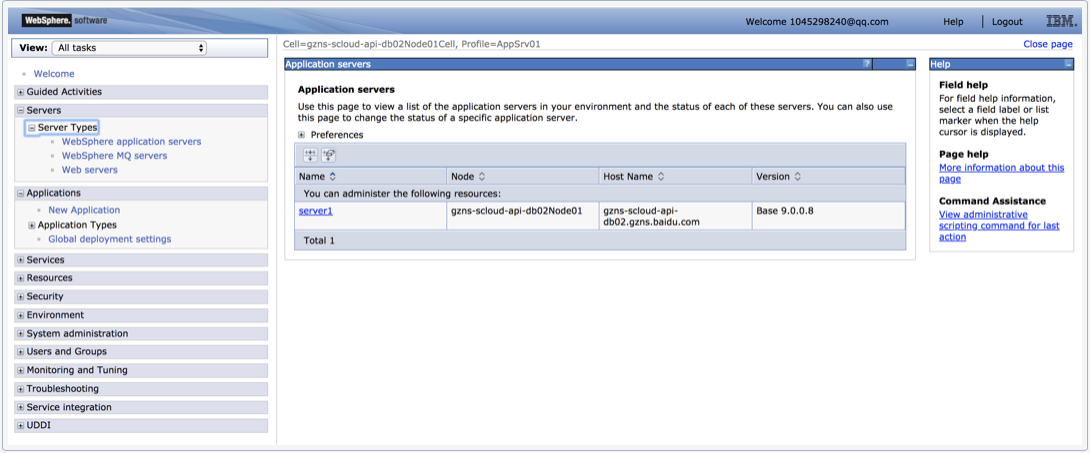
选择需要安装 Agent 的应用程序服务器,点击进入管理页面。并在新页面下方找到
Server Infrastructure > Process definition。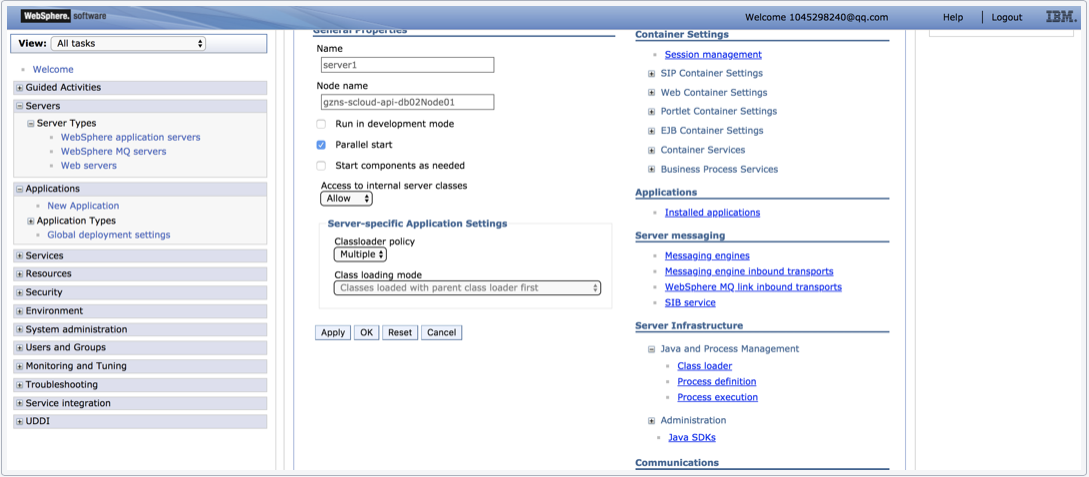
点击
Additional Properties > Java Virtual Machine进入JVM启动参数编辑界面。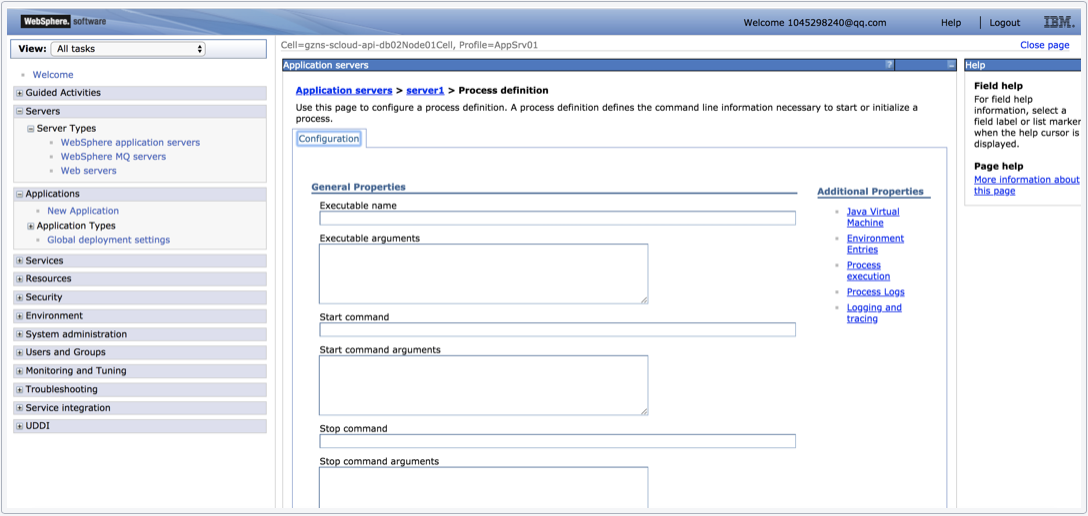
找到
Generic JVM arguments, 添加以下配置并保存:-javaagent:${WAS_INSTALL_ROOT}/iast-tool/agent.jar重启对应修改后的应用 server。
卸载
停止 Websphere 上添加过
iast-tool的应用 server,进入 Websphere 根目录,删除文件夹iast-tool以及文件夹中的内容。打开 Websphere 对应的应用 server 配置 Java Virtual Machine 选项的界面
删除
-javaagent:${WAS\_INSTALL\_ROOT}/iast-tool/agent.jar后并保存。
Resin
tip
RESIN_HOME : iast-tool 文件夹的绝对路径
- Linux
- Windows
安装
停止 Resin,进入 Resin 根目录,新建文件夹
iast-tool,将下载的agent.jar放到iast-tool目录下。进入
resin/conf/resin.properties,在jvm\_args : -Xmx2048m -XX:MaxPermSize=256m后面添加如下内容:/resin/conf/resin.properties-javaagent:${RESIN_HOME}/iast-tool/agent.jar启动应用服务器。
卸载
停止 Resin,进入 Resin 根目录,删除文件夹
iast-tool以及文件夹中的内容。进入
resin/conf/resin.properties,找到并删除以下内容:/resin/conf/resin.properties-javaagent:${RESIN_HOME}/iast-tool/agent.jar
安装
停止 Resin,进入 Resin 根目录,新建文件夹
iast-tool,将下载的agent.jar放到iast-tool目录下。进入
resin/conf/resin.properties,在jvm\_args : -Xmx2048m -XX:MaxPermSize=256m后面添加如下内容:/resin/conf/resin.properties-javaagent:%RESIN_HOME%\iast-tool\agent.jar启动应用服务器。
卸载
停止 Resin,进入 Resin 根目录,删除文件夹
iast-tool以及文件夹中的内容。进入
resin/conf/resin.properties,找到并删除以下内容:/resin/conf/resin.properties-javaagent:%RESIN_HOME%\iast-tool\agent.jar
东方通
tip
TWNT_HOME : iast-tool文件夹的绝对路径
- Linux
- Windows
安装
停止 TongWeb,进入 TongWeb 根目录,新建文件夹
iast-tool,将下载的agent.jar放到iast-tool目录下。进入
TongWeb/bin/startserver.sh,在if [ "${ACTION}" = "start" ] ; then后面添加如下内容:/TongWeb/bin/startserver.shJAVA_OPTS="-javaagent:/${TWNT_HOME}/iast-tool/agent.jar ${JAVA_OPTS}"启动应用服务器。
卸载
停止 TongWeb,进入 TongWeb 根目录,删除文件夹
iast-tool以及文件夹中的内容。进入
TongWeb/bin/startserver.sh,找到并删除以下内容:/TongWeb/bin/startserver.shJAVA_OPTS="-javaagent:/${TWNT_HOME}/iast-tool/agent.jar ${JAVA_OPTS}"
安装
停止 TongWeb,进入 TongWeb 根目录,新建文件夹
iast-tool,将下载的agent.jar放到iast-tool目录下。进入
TongWeb/bin/startserver.bat,在if [ "${ACTION}" = "start" ] ; then后面添加如下内容:/TongWeb/bin/startserver.batif "%ACTION%" == "start" set JAVA_OPTS="-javaagent:%TWNT_HOME%\iast-tool\agent.jar" %JAVA_OPTS%启动应用服务器。
卸载
停止 TongWeb,进入 TongWeb 根目录,删除文件夹
iast-tool以及文件夹中的内容。进入
TongWeb/bin/startserver.bat,找到并删除以下内容:/TongWeb/bin/startserver.batif "%ACTION%" == "start" set JAVA_OPTS="-javaagent:%TWNT_HOME%\iast-tool\agent.jar" %JAVA_OPTS%
资源:参数配置
info
-Ddongtai.app.create=true为可选参数,将自动创建项目。-Ddongtai.app.name=<application name>为可选参数,<application name>与创建的项目名称保持一致,将自动关联至项目;默认值为Demo Project。-Ddongtai.app.version=<version>为可选参数,会自动创建项目及版本。
如果不配置上述参数,也可进入项目管理中进行手工绑定。
资源:27 秒安装 Agent
info
配置环境变量:
JAVA_TOOL_OPTIONS=-javaagent:agent.jarLinux 命令:
export JAVA_TOOL_OPTIONS=-javaagent:agent.jar该方案适用于批量测试,快速配置 Agent。